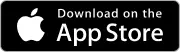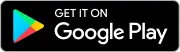Как экспортировать каталог с остатками на складах
В МойБизнес2 есть возможность экспортировать каталог и отобразить остатки на складах в виде таблицы, а далее напечатать данные остатки. В данной статье рассмотрим как это сделать.
Оглавление
1. Переходим в раздел "Склады"
2. Фильтруем журнал
3. Печатаем документ остатков товара
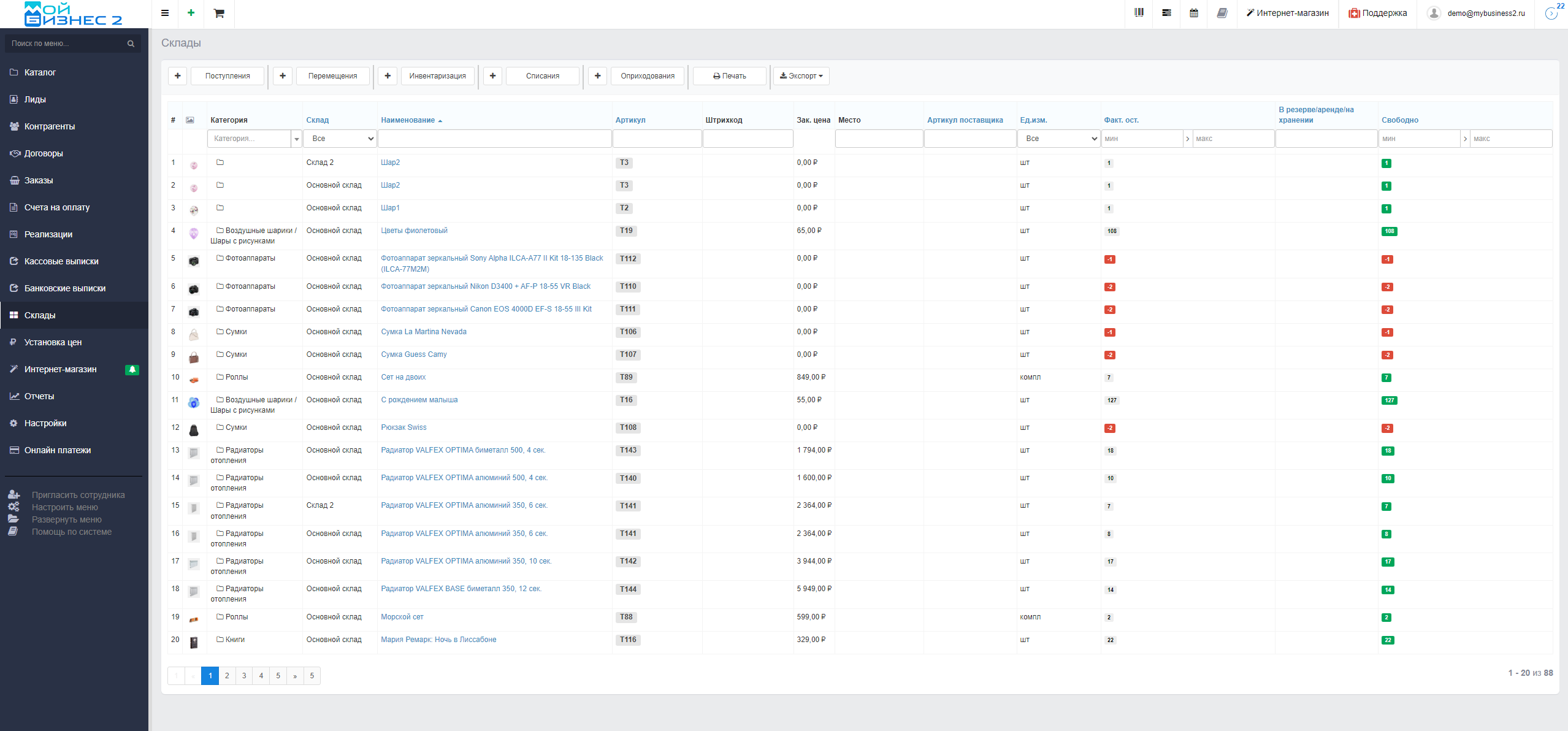 Скрин - раздел Склады в МойБизнес2
Скрин - раздел Склады в МойБизнес2
1. Переходим в раздел "Склады"
В первую очередь важно понимать, что учёт остатков товара ведётся в рамках раздела "Склады". Чтобы в него попасть выбираем в Основном меню слева Склады.
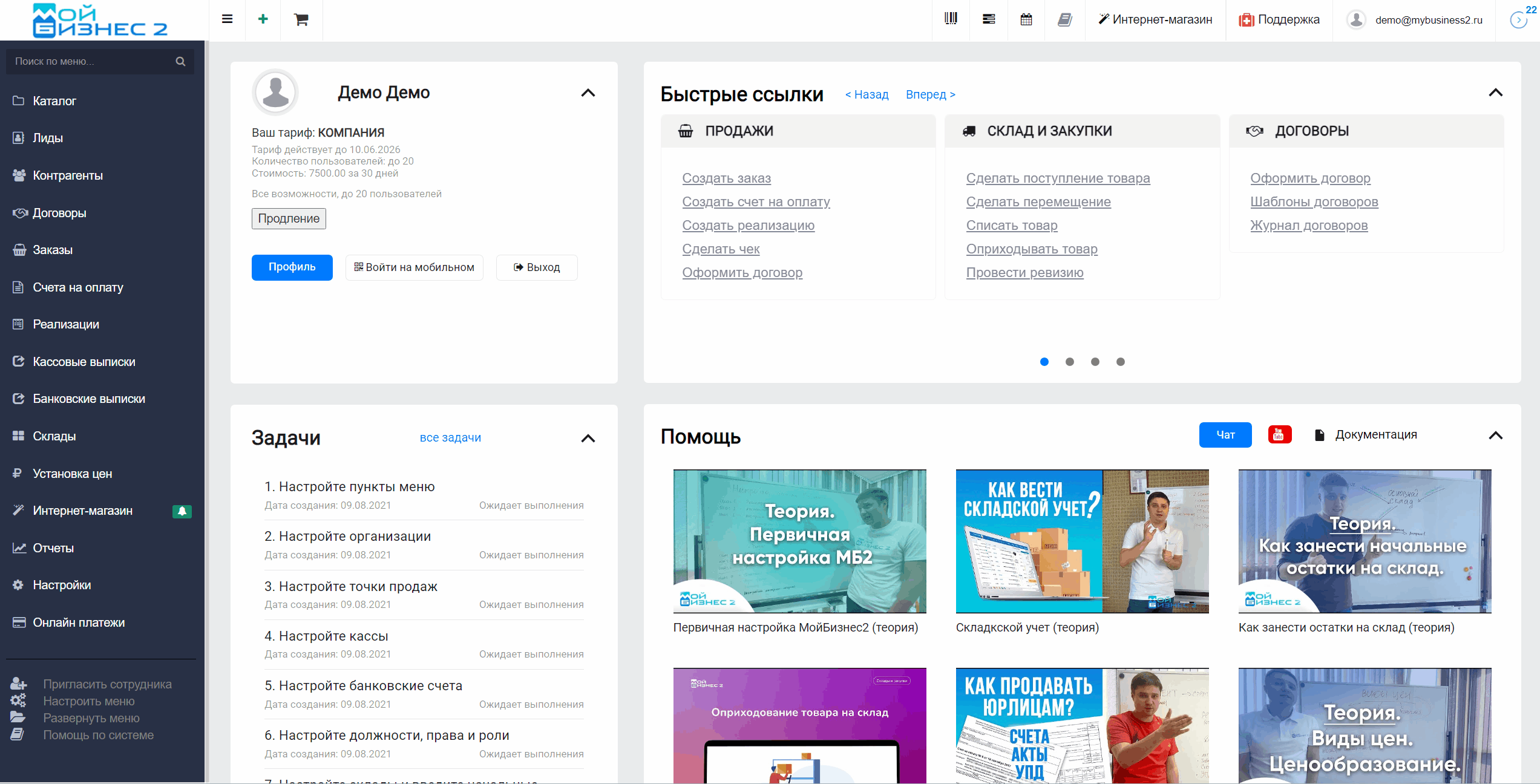 Скрин - переход в раздел Склады
Скрин - переход в раздел Склады
2. Фильтруем журнал
Экспорт остатков происходит при условии использования хотя бы одного фильтра, поэтому применяем необходимый фильтр и нажимаем кнопку "Экспорт" - "Экспорт в .xls".
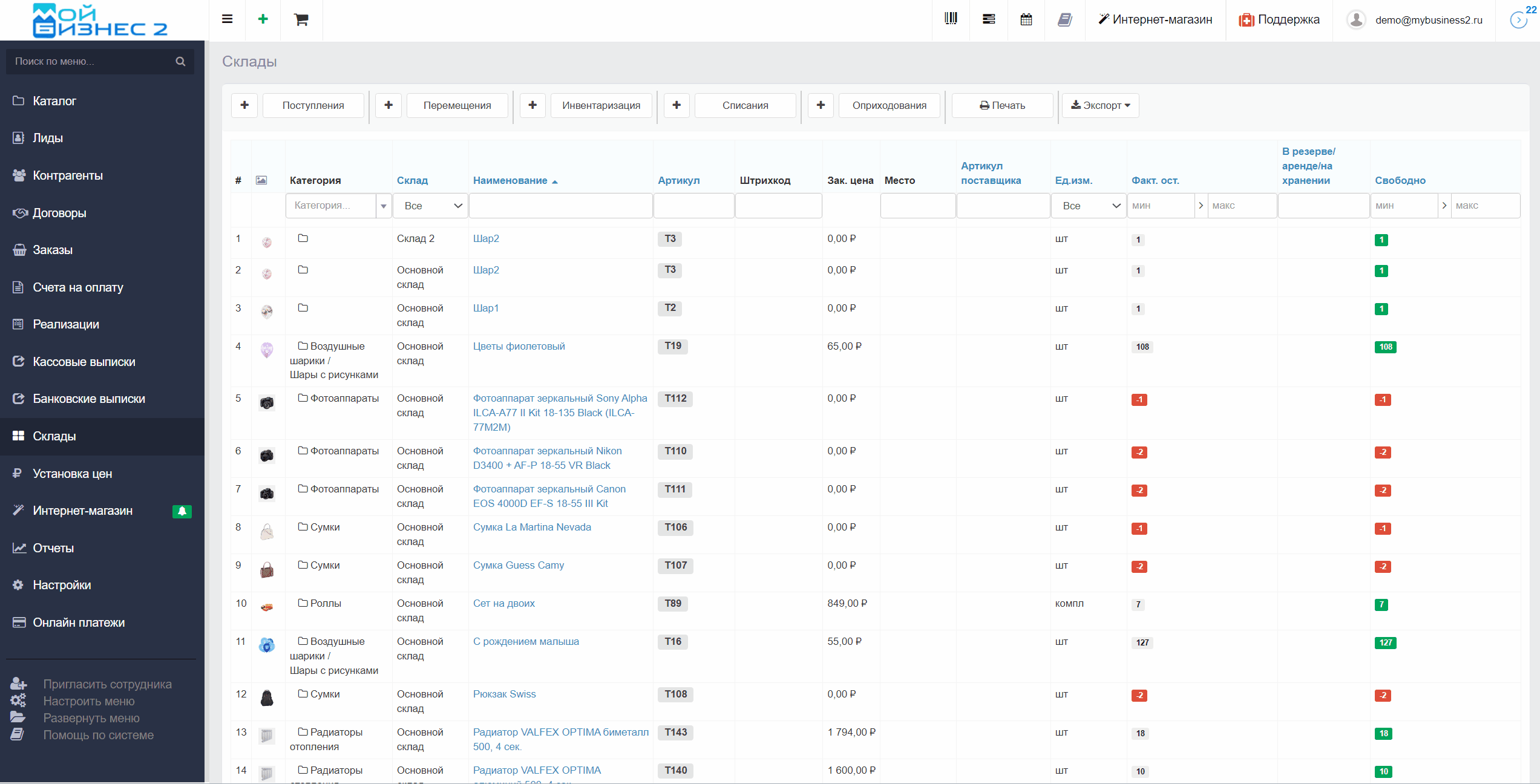 Скрин - экспорт каталога с остатками товара
Скрин - экспорт каталога с остатками товара
После чего скачивается файл в формате xls, который можно отфильтровать и отсортировать как нужно. В экспортируемом файле содержатся следующие колонки: Категория, Склад, Наименование, Артикул, Артикул поставщика, Ед. изм., В резерве, Свободно, Факс. остаток, Поставщик, Поставщик (наименование), Цена, Цена закупочная.
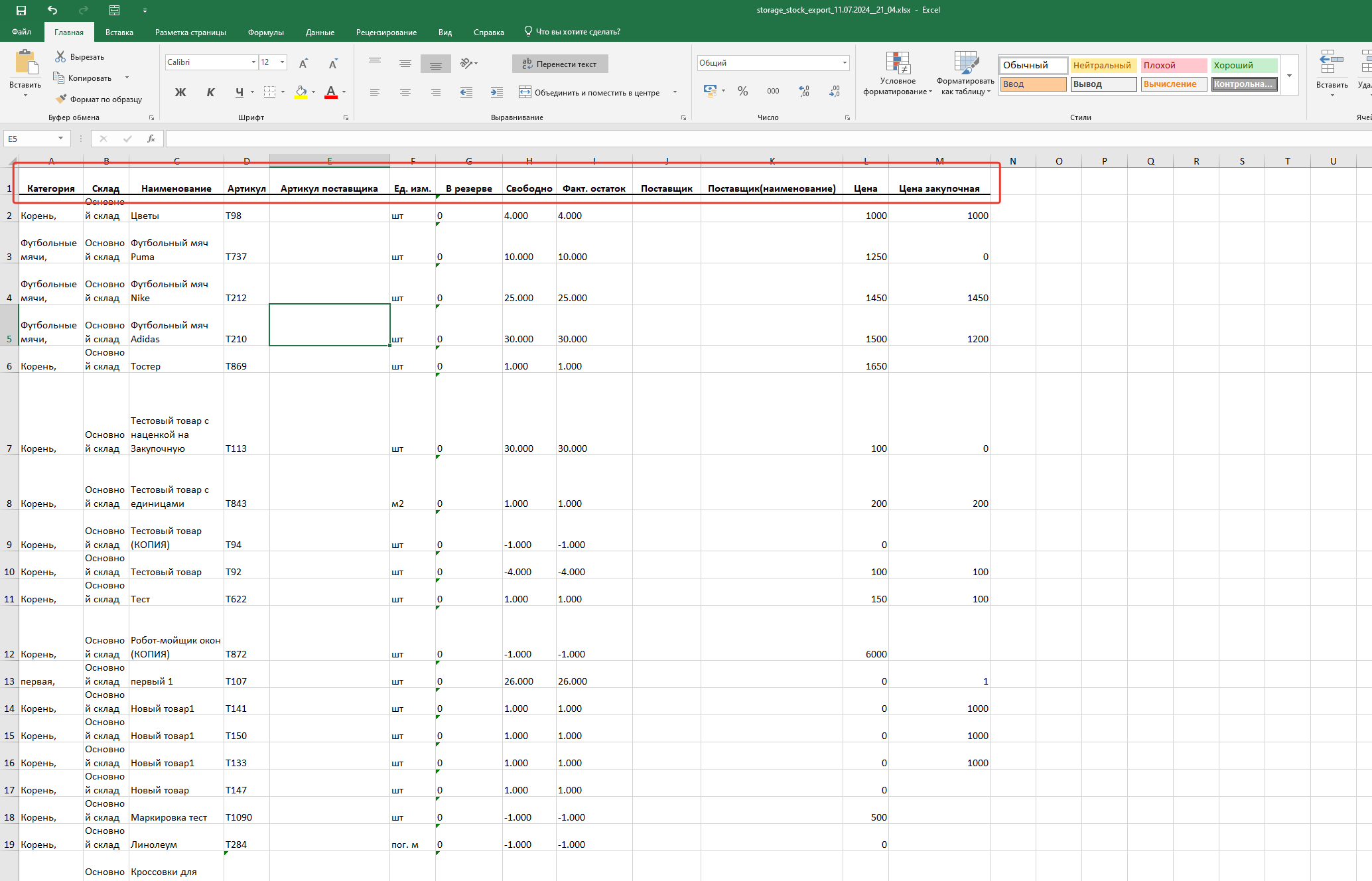 Скрин - выгруженный файл с каталогом
Скрин - выгруженный файл с каталогом
3. Печатаем документ остатков товара
Кроме того, в МойБизнес2 реализована возможность быстро распечатать файл с остатками товара. Для этого, при необходимости фильтруем журнал складов, и нажимаем кнопку "Печать".
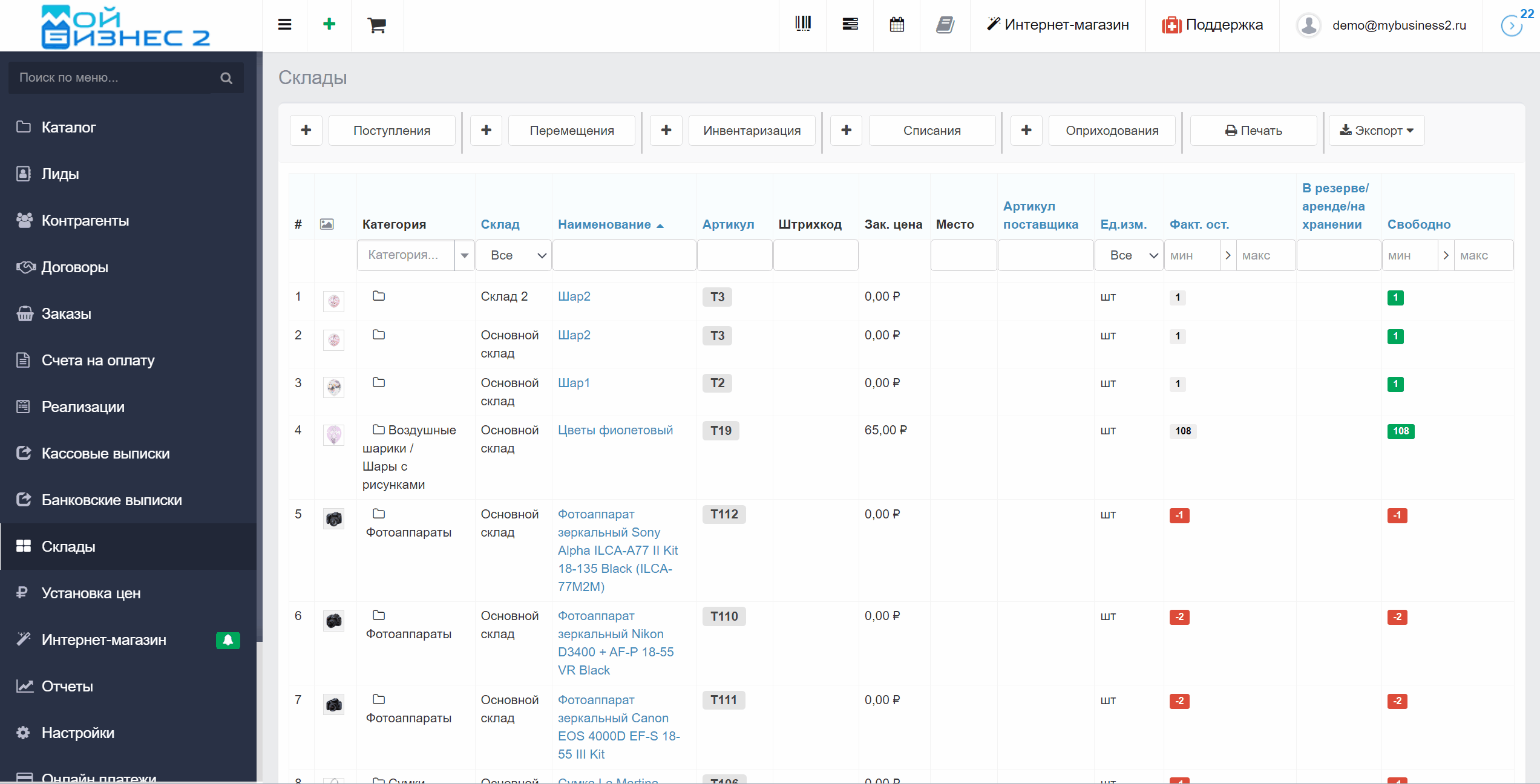 Скрин - печать остатков товара на складе
Скрин - печать остатков товара на складе
Вывод: таким образом, в МойБизнес2 можно выгрузить файл с остатками товара на складе для внутреннего товаро-учётного контроля.